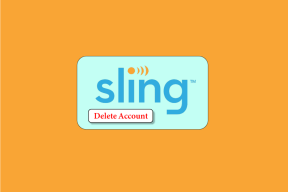كيفية جعل النص أكثر وضوحًا وأكثر حدة على Windows 7
منوعات / / February 10, 2022
يقضي معظم الناس معظم وقتهم مع الأدوات والأجهزة الإلكترونية هذه الأيام وليس هناك شك في أن القائمة يتصدرها جهاز كمبيوتر أو كمبيوتر محمول. هذا يعني أيضًا أن هناك ضغطًا هائلاً على أعيننا. في حين أن أفضل علاج هو تقليل المهام ، لا يمكن للمرء بالطبع تجنبها بالكامل.
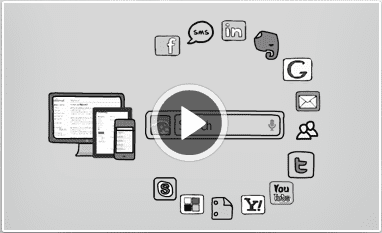
على صعيد التكنولوجيا ، أود أن أوصيك بذلك معايرة لون الشاشة ، جاما ، التباينوالسطوع ومستويات التشبع والأشياء المماثلة لـ تريح عينيك. بالإضافة إلى أنه يمكنك دائمًا قم بتعديل جو الكمبيوتر ومساحات عمل تتناسب مع مستوى السهولة لديك. ولمساعدتك على التكيف مع مثل هذه البيئة ، نحن على استعداد لتوضيح كيف يمكن للمرء أن يفعل ذلك ضبط سهولة القراءة والحدة من النص على الشاشة.
دعني أطرح عليك بعض الأسئلة. هل أنت راضٍ بشكل معقول عن مظهر الشاشة ووضوحها؟ هل تعتقد أن الإعدادات الافتراضية هي الأمثل بالنسبة لك؟ إذا كانت الإجابة "لا" على أي من هؤلاء ، فعليك أن تواصل القراءة.
خطوات لضبط Clear Type Text على Windows 7
الخطوة 1: لفتح أداة Adjust Clear Type Text لنظام التشغيل Windows ، انقر فوق ملف سقائمة لاذعة واكتب نوع واضح في ال بحث صندوق. انقر فوق ضبط مسح كتابة النص لفتح الأداة.
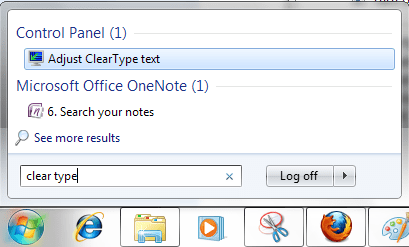
يمكنك أيضًا الانتقال إلى لوحة التحكم -> العرض -> ضبط مسح كتابة النص (في الجزء الأيمن) لبدء التشغيل نفسه.

الخطوة 2: حدد مربع القراءة قم بتشغيل Clear Type إذا لم يتم فحصه بالفعل. ثم انقر فوق التالي زر.

الخطوه 3: ستظهر نافذة تشير إلى أن نظام التشغيل يتحقق من ضبط الدقة الأصلية. انقر فوق التالي عندما يكتمل.

الخطوة الرابعة: بعد ذلك سترى سلسلة من نماذج النص ويجب عليك تحديد النصوص التي تبدو جيدة ومريحة لك. هناك أربع خطوات في هذا وكل واحدة لها أهميتها الخاصة بناءً على الخوارزمية الداخلية. حدد المربع المطلوب وانقر فوق التالي لكل من هؤلاء.




الخطوة الخامسة: بعد هذا ستظهر لك نافذة الإنجاز. اضرب علي ينهي وستكون قادرًا على ملاحظة الاختلافات في مظهر النص وحدته اعتمادًا على نموذج النص الذي اخترته أثناء اختبار الخطوات الأربع.
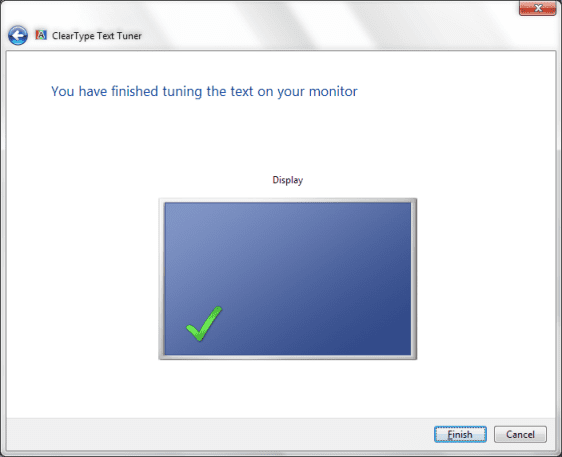
استنتاج
هذه مجرد طريقة واحدة من طرق تحسين وتحسين عرض شاشة الكمبيوتر. يجب أن أقدر الجهود التي تبذلها Microsoft لتضمين مثل هذه الأشياء الصغيرة والعناية بها. هل ستحاول على الفور؟ يمكنك تحسين ما لديك حاليا.
آخر تحديث في 03 فبراير 2022
قد تحتوي المقالة أعلاه على روابط تابعة تساعد في دعم Guiding Tech. ومع ذلك ، فإنه لا يؤثر على نزاهة التحرير لدينا. يظل المحتوى غير متحيز وأصيل.